Como consertar um iPhone ou iPad desabilitado sem perda de dados
[Meu filho digitou as senhas erradas muitas vezes e meu O iPhone está desativado, é possível consertar e entrar no meu dispositivo novamente?] Nada é mais irritante do que um dispositivo iOS desabilitado, especialmente quando você precisa verificar informações, arquivos ou mensagens importantes. A boa notícia é que não é o fim do mundo e existem métodos para consertar um dispositivo iOS desabilitado sem perder seus dados.
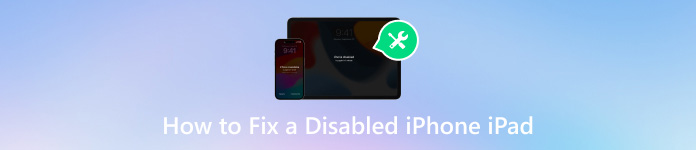
Neste artigo:
Parte 1. O que causou a desativação do iPhone ou iPad?
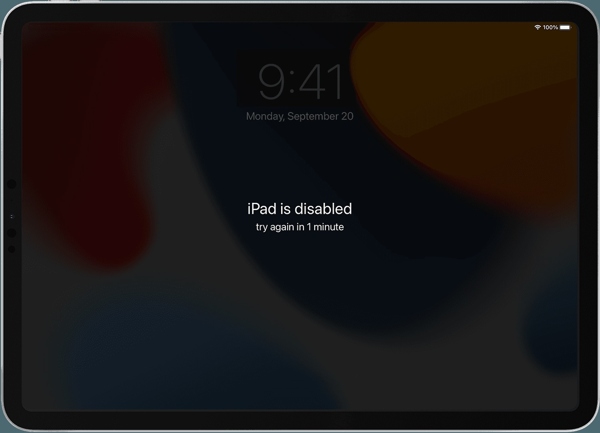
Você pode encontrar o erro de iPhone desabilitado de algumas formas diferentes. Às vezes, seu dispositivo exibe uma mensagem dizendo que seu iPhone ou iPad está desabilitado e sugerindo que você tente novamente em 1 minuto. Ou ele apenas diz que o iPhone está desabilitado e pede para você se conectar ao iTunes. Na verdade, a causa é quase a mesma, digitar a senha incorreta muitas vezes.
Parte 2. Como consertar um iPhone ou iPad desabilitado
A maioria das abordagens para consertar um iPhone ou iPad desabilitado requer redefinindo seu iPhone e iPad. Para evitar perda de dados, é melhor fazer backup do seu iPhone ou iPad com o iTunes ou iCloud antes de consertá-lo. Quando você recuperar o acesso, você pode restaurar o backup diretamente.
Solução 1: consertar um iPhone/iPad desabilitado com o iTunes
Desligue seu iPhone ou iPad desativado pressionando o botão Lado, Principal, ou Dormir/Despertar botão. Em seguida, conecte-o a um computador com um cabo compatível e abra a versão mais recente do iTunes. No macOS Catalina ou posterior, execute o Finder.
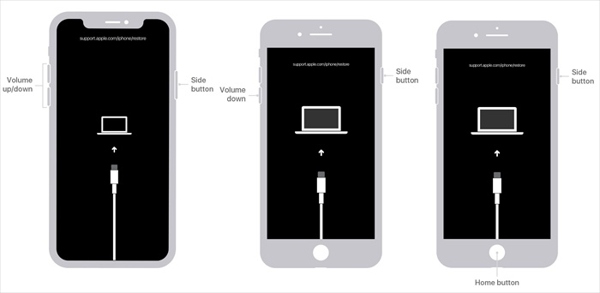
Coloque seu dispositivo no Modo de Recuperação:
No iPhone 8 ou posterior e no iPad sem o botão Início, pressione e solte rapidamente o Aumentar o volume botão, faça o mesmo com o outro botão de volume e mantenha pressionado o Lado até que a tela do Modo de Recuperação apareça.
No iPhone 7/7 Plus, mantenha pressionado o botão Volume baixo + Lado botões até entrar no Modo de Recuperação.
No iPhone 6s ou anterior e no iPad com o botão Início, pressione e segure o Lar + Dormir/Despertar botões até que a tela do Modo de Recuperação apareça.

Assim que o iTunes ou o Finder o detectar, uma caixa de diálogo aparecerá com três botões. Clique Restaurar e siga as instruções na tela para redefinir um iPad ou iPhone desativado.
Solução 2: consertar um iPad desabilitado via Find My
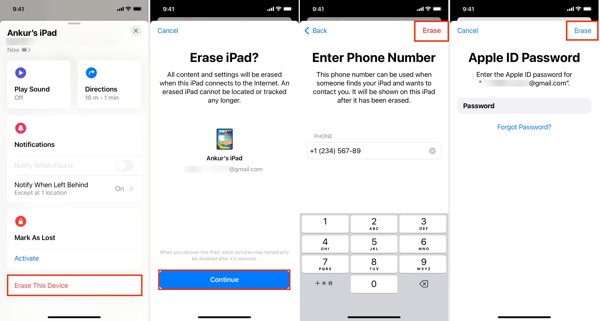
Abra o aplicativo Buscar em outro dispositivo iOS ou Mac, caso o iPhone ou iPad desativado tenha ativado o Buscar.
Vou ao Dispositivos aba e selecione o dispositivo desabilitado. Se você não conseguir encontrá-lo, toque em +e adicione seu iPhone ou iPad usando seu ID Apple.
Em seguida, toque em Apagar este dispositivo, e pressione Continuar. Em seguida, insira seu número de telefone, toque em Apagar, digite a senha do seu ID Apple e clique em Apagar.
Observação: Quando terminar, abra o iPhone desativado e configure-o com um backup.
Solução 3: consertar um iPhone desabilitado no Find Devices do iCloud
Para desbloquear um iPhone desativado sem o iTunes, faça login em www.icloud.com/find com seu ID Apple em um navegador.
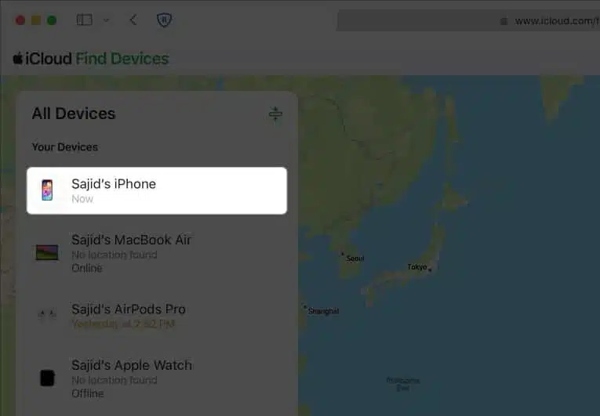
Selecione o dispositivo de desativação no Todos os dispositivos opção.

Então clique Apagar este dispositivo, e siga as instruções para inserir seu número de telefone e a senha do ID Apple. Por fim, confirme a ação. Isso também pode corrigir o problema de que o iPhone está bloqueado para o proprietário.
Parte 3. Como desbloquear um iPhone/iPad desabilitado sem o iTunes
Se você não gosta do iTunes, iPassGo é a melhor opção para desbloquear um iPhone ou iPad quando ele estiver desabilitado. Ele permite que você se livre do bloqueio de tela e recupere o acesso ao seu dispositivo iOS desabilitado facilmente.

Mais de 4.000.000 de downloads
Desbloqueie um dispositivo iOS desativado sem a senha.
Suporta uma variedade de bloqueios de tela, como senhas, Touch ID e Face ID.
Fácil de usar e navegar para iniciantes.
Inclua recursos de bônus, como remoção de senha do Screen Time.
Compatível com as versões mais recentes do iOS.
Como desbloquear um iPhone/iPad desabilitado sem o iTunes
Conecte-se ao iPhone desativado
Instale o software de desbloqueio do iOS no seu computador e inicie-o. Escolha Limpar senha, e conecte o iPhone ou iPad desabilitado ao computador com um cabo Lightning. Clique no Começar botão para continuar.

Baixar firmware
Depois que seu iPhone ou iPad for reconhecido, você verá a janela de informações do dispositivo. Aqui você precisa verificar cada item e corrigi-lo se algo estiver errado. Em seguida, clique em Começar para baixar o firmware.

Desbloqueie o iPhone desativado
Quando o download terminar, clique no botão Desbloquear botão, leia a notificação e confirme a ação. Em seguida, digite 0000 e comece a desbloquear o iPhone ou iPad desabilitado sem o iTunes. Aguarde o processo terminar, desconecte seu dispositivo, reinicie-o e restaure um backup.

Parte 4. Como evitar que o iPhone/iPad seja desabilitado em primeiro lugar
Obviamente, não é simples desbloquear um iPhone ou iPad quando ele está desabilitado. Mais importante, você deve evitar desabilitar seu dispositivo novamente. Felizmente, existem algumas dicas que você pode seguir para evitar isso.
1. Configure o Touch ID ou Face ID. A tecnologia biométrica não é apenas segura, mas também fácil de desbloquear no seu dispositivo iOS. Você pode ligá-la e defini-la no aplicativo Ajustes.
2. Defina uma senha memorável. Se você lembrar sua senha, é menos provável que você digite as tentativas erradas, que é a principal causa de um iPhone desabilitado.
3. Use um gerenciador de senhas poderoso, como Gerenciador de senhas do iPhone imyPass. Ele ajuda você a visualizar, gerenciar e fazer backup de senhas no seu iPhone ou iPad. Além disso, é bem fácil de usar.


Mais de 4.000.000 de downloads
Digitalize e visualize quase todas as senhas em dispositivos iOS.
Suporte a uma ampla variedade de tipos de senha.
Não interromperá as senhas do seu dispositivo.
Exporte senhas do iPhone para discos rígidos do computador.
Conclusão
Este artigo falou sobre como desbloquear um iPhone ou iPad desativado em várias situações. A Apple sugere que os usuários concluam o trabalho no Modo de Recuperação usando o iTunes ou o Finder. Você também pode acessar seu dispositivo desabilitado redefinindo-o com o iCloud ou o Find My. O iPassGo é a melhor opção para iniciantes. O imyPass iPhone Password Manager permite que você gerencie senhas do iPhone facilmente. Outras perguntas? Sinta-se à vontade para escrevê-las abaixo.
Soluções quentes
-
Desbloquear iOS
- Revisão dos serviços gratuitos de desbloqueio do iCloud
- Ignore a ativação do iCloud com IMEI
- Remover Mosyle MDM do iPhone e iPad
- Remover support.apple.com/iphone/passcode
- Revisão do Checkra1n iCloud Bypass
- Ignorar a senha da tela de bloqueio do iPhone
- Como fazer o Jailbreak do iPhone
- Desbloquear iPhone sem computador
- Ignorar iPhone bloqueado para proprietário
- Redefinição de fábrica do iPhone sem senha do ID Apple
-
Dicas para iOS
-
Desbloquear Android
- Como saber se o seu telefone está desbloqueado
- Desbloquear tela do telefone Samsung sem senha
- Desbloquear bloqueio de padrão no dispositivo Android
- Revisão de desbloqueios diretos
- Como desbloquear o telefone OnePlus
- Desbloquear OEM e corrigir desbloqueio de OEM esmaecido
- Como desbloquear um telefone Sprint
-
Senha do Windows

